Poista Znoo.net virus (Poisto-opas)
Znoo.net viruksen Poisto-ohje
Mikä on Znoo.net virus?
Mikä on Znoo.net?
Znoo.net on hakusivusto joka on leimattu selaimen kaappaajaksi ja potentiaalisesti ei toivotuksi ohjelmaksi koska se ei ole luotettava kuten Google, Yahoo tai Bing. Se voi itseasiassa aiheuttaa epäilyttäviä aktiviteetteja selkäsi takana, kuten nettiselaamisen seuraaminen, tuhansien mainosten aiheuttaminen, muunneltujen hakutulosten näyttäminen ja kaikkien nettiselaintesi jatkuva hidastuminen. Sinun kannattaa siis pysyä erossa Znoo.net sivusta niin kaukana kuin mahdollista. Se voi tämän lisäksi tunkeutua tietokoneellesi ja muunneltuja hakutuloksiaan ilman kunnollista lupaa. Tämä johtuu siitä, että sitä levitetään niputtamalla. Jos Znoo.net selaimen kaappaaja on jo korvannut aloitussivusi, ensisijaisen hakukoneesi, uuden välilehden sivun ja muita järjestelmän asetuksia niin sinun kannattaa tarkistaa järjestelmä päivitetyllä haittaohjelman poistajalla ja poistaa tämä ei toivottu tunkeilija.
Jos suostut käyttämään Znoo.net kaappaajaa niin tulet huomaamaan kuinka surkeaa nettiselaamisesi tulee olemaan, heti kun tämä ohjelma pääsee järjestelmään, se tulee hukuttamaan sinut ärsyttäviin mainoksiin. Kun olet klikannut niitä niin sinut voidaan uudelleenohjata tuntemattomille, kyseenalaisille tai jopa vaarallisille verkkosivuille. Vaikka sen kehittäjät väittävät, että sen voimanlähteenä on Google, me suosittelemme käyttämään alkuperäistä hakupalvelua Znoo.net palvelun sijaan. Ei ole mitään väliä vaikka vaikuttaa siltä, että tämä kaappaaja on suunniteltu Turkkia puhuville Internetin käyttäjille, useat ihmiset muista maista ovat raportoineet löytäneensä tämän kaappaajan järjestelmästään. Jos olet yksi heistä niin tarkista tietokoneesi FortectIntego ohjelmalla tai muulla maineikkaalla haittaohjelman poistajalla ja poista se tietokoneeltasi.
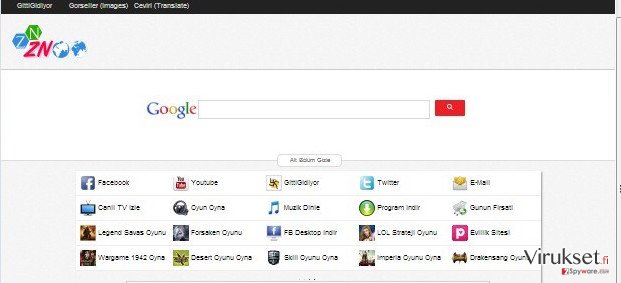
Kuinka Znoo.net voi kaapata tietokoneeni?
Znoo.net virus voi käyttää epäreiluja levitystekniikoita kun se yrittää tunkeutua ihmisten tietokoneelle, jos et siis ole tarpeeksi tarkkana, voit helposti saada tämän ei toivotun ohjelman. Älä huoli, me olemme täällä auttaaksemme sinua. Ensimmäinen asia joka sinun pitää tietää on, että Znoo.net voi ilmaantua kotisivusi ja ensisijaisen hakukoneesi sijaan heti kun olet asentanut epäilyttävän ilmaisohjelman. Tämä johtuu siitä, että tämä kaappaaja liikkuu yleensä nipussa erilaisten ilmaisohjelmien kanssa. Ole hyvä ja ole varuillasi ja tarkista jokainen ohjelma jonka haluat asentaa. Sinun kannattaa lukea Loppukäyttäjän Lisenssisopimus (EULA) ja, jos siellä ilmoitus että haluat vaihtaa aloitussivuksesi znoo.net sivun, pysyä erossa siitä. Toiseksi, sinun kannattaa valita Edistynyt tai kustomoitu asennustapa, ei koskaan Perus, Pika tai Suositeltua asennustapaa. Jos teet tämän niin sinulla on mahdollisuus seurata asennuksen jokaista vaihetta ja poistaa ei toivotut liitteet, kuten Znoo.net virus.
Znoo.net Usein Kysyty Kysymykset:
Kysymys: Aloitussivuni ja ensisijainen hakukoneeni on Znoo.net sivun kaappaama ja se väittää olevansa sukua Googlelle. Onko tämä totta? Voinko käyttää tätä hakusivustoa täysin riskittä?
Vastaus: Ei ole mitään väliä kuinka harmittomalta Znoo.net näyttää, Me emme suosittele sen käyttämistä hakukoneena koska sen hakutulokset voivat olla täynnä harhaanjohtavia linkkejä ja epäilyttäviä mainoksia. Sinun kannattaa sen sijaan käyttää luotettavaa ja tunnettua hakupalvelua, kuten Google, Yahoo, Bing, jne. Sitten tulee luonnollinen kysymys: ’Kuinka poistaa Znoo järjestelmästä?’. Jos haluat palauttaa selaimesi hyvinvoinnin, sinun kannattaa käyttää näitä yksinkertaisia askeleita jotka on annettu alla ja korjata tietokoneesi.
Voit poistaa viruksen vahingot FortectIntego avulla. SpyHunter 5Combo Cleaner ja Malwarebytes ovat suositeltavia löytämään potentiaalisesti ei toivotut ohjelma sekä virukset kaikkine tiedostoineen ja niihin liittyvine rekisterimerkintöineen.
Manuaalinen Znoo.net viruksen Poisto-ohje
Poista Windowsista
Poistaaksesi Znoo.net virus Windows 10/8 laitteilta, ole hyvä ja seuraa näitä askeleita:
- Kirjoita Control Panel/Ohjauspaneeli Windows hakulaatikossa ja paina Enter tai paina hakutulosta.
- Osiossa Programs, valitse Uninstall a program.

- Löydä listalta merkinnät, jotka liittyvät Znoo.net virus (tai muut viimeksi asennetut epäilyttävät ohjelmat).
- Klikkaa oikealla sovellukseen ja valitse Uninstall.
- Jos User Account Control ilmaantuu, paina Yes.
- Odota, kunnes poistoprosessi on valmis ja paina OK.

Jos olet Windows 7/XP käyttäjä, jatka seuraavia ohjeita seuraamalla:
- Paina Windows Start > Control Panel oikealla (jos olet Windows XP käyttäjä, paina Add/Remove Programs).
- Ohjauspaneelissa, paina Programs > Uninstall a program.

- Valitse ei toivotut sovellukset painamalla sitä kerran.
- Ylhäältä, paina Uninstall/Change.
- Vahvistuslaatikossa, paina Yes.
- Paina OK kun poistoprosessi on valmis.
Poista Znoo.net Mac OS X järjestelmästä
-
Jos käytössäsi on OS X, klikkaa Go painiketta näytön vasemmassa yläkulmassa ja valitse Applications.

-
Odota kunnes näet Applications kansion ja etsi Znoo.net tai muut siellä olevat epäilyttävät ohjelmat. Klikkaa jokaista tällaista merkintää ja valitse Move to Trash.

Nollaa MS Edge/Chromium Edge
Poista ei-toivotut laajennukset MS Edge selaimelta:
- Valitse Menu (kolme pystypistettä selainikkunan oikeasta yläkulmasta) ja valitse Extensions.
- Listalta, valitse laajennukset ja paina Hammasratas kuvaketta.
- Paina Uninstall alhaalta.

Poista evästeet ja muut selaintiedot:
- Paina Menu (kolme pystypistettä selainikkunan oikeasta yläkulmasta) ja valitse Privacy & security.
- Osiossa Clear browsing data, valitse Päätä mitä poistat.
- Valitse kaikki (paitsi salasanat, vaikka voit laittaa myös medialisenssit mukaan, jos käytössä) ja paina Clear.

Nollaa uuden välilehden ja kotisivun asetukset:
- Paina menu kuvaketta ja valitse Settings.
- Etsi On startup osio.
- Paina Disable jos löydät epäilyttäviä sivustoja.
Nollaa MS Edge jos yllä olevat askeleet eivät toimineet:
- Paina Ctrl + Shift + Esc ja avaa Tehtävienhallinta.
- Paina More details nuolta ikkunan alareunassa.
- Valitse Details välilehti.
- Selaa nyt alas ja etsi kaikki merkinnä, joissa on Microsoft Edge nimi. Klikkaa oikealla jokaista ja valitse End Task jotta MS Edge sammuu.

Jos tämä ratkaisu ei auttanut sinua, sinun pitää käyttää edistynyttä Edge nollaustapaa. Muista pitää mielessäsi, että sinun pitää varmuuskopioida tiedostosi ennen jatkamista.
- Etsi seuraava kansio tietokoneeltasi: C:\\Users\\%username%\\AppData\\Local\\Packages\\Microsoft.MicrosoftEdge_8wekyb3d8bbwe.
- Paina Ctrl + A näppäimistöltäsi ja valitse kaikki kansiot.
- Klikkaa oikealla ja valitse Delete

- Nyt Klikkaa Start painiketta Oikealla ja valitse Windows PowerShell (Admin).
- Kun uusi ikkuna aukeaa, kopioi ja liitä seuraava komento ja paina sitten Enter:
Get-AppXPackage -AllUsers -Name Microsoft.MicrosoftEdge | Foreach {Add-AppxPackage -DisableDevelopmentMode -Register “$($_.InstallLocation)\\AppXManifest.xml” -Verbose

Ohjeet Chromium-pohjaiselle Edge selaimelle
Poista laajennukset MS Edge selaimelta (Chromium):
- Avaa Edge ja paina valitse Settings > Extensions.
- Poista ei-toivotut laajennukset painamalla Remove.

Tyhjennä välimuisti ja sivustotiedot:
- Paina Menu ja mene Settings.
- Valitse Privacy and services.
- Osiossa Clear browsing data, valitse Choose what to clear.
- Osiossa Time range, valitse All time.
- Valitse Clear now.

Nollaa Chromium-pohjainen MS Edge:
- Paina Menu ja valitse Settings.
- Valitse vasemmalta Reset settings.
- Valitse Restore settings to their default values.
- Vahvista painamalla Reset.

Nollaa Mozilla Firefox
Poista vaarallinen laajennus:
- Avaa Mozilla Firefox selain ja klikkaa Menu (kolme vaakaviivaa ikkunan oikeassa yläkulmassa).
- Valitse Add-ons.
- Täällä, valitse laajennus, joka liittyy Znoo.net virus ja klikkaa Remove.

Nollaa kotisivu:
- Klikkaa kolmea vaakaviivaa valikon oikeassa yläkulmassa.
- Valitse Options.
- Home vaihtoehdon alla, anna sivu, jonka haluat avautuvan, kun avaat Mozilla Firefox selaimen.
Tyhjennä evästeet ja sivustotiedot:
- Klikkaa Menu ja valitse Options.
- Mene Privacy & Security osioon.
- Selaa alas ja etsi Cookies and Site Data.
- Klikkaa Clear Data…
- Valitse Cookies and Site Data, sekä Cached Web Content ja paina Clear.

Nollaa Mozilla Firefox
Jos Znoo.net virus ei poistunut yllä olevien ohjeiden avulla, niin nollaa Mozilla Firefox:
- Avaa Mozilla Firefox selain ja klikkaa Menu.
- Mene Help osioon ja valitse Troubleshooting Information.

- Give Firefox a tune up osiossa, klikkaa Refresh Firefox…
- Kun pop-up ilmaantuu, niin vahvista toiminto painamalla Refresh Firefox – tämän pitäisi suorittaa Znoo.net virus poisto.

Nollaa Google Chrome
Poista vaaralliset laajennukset Google Chrome selaimelta:
- Avaa Google Chrome, paina Menu (kolme pystypistettä oikeassa yläkulmassa) ja valitse More tools > Extensions.
- Uudelleen avautuvassa ikkunassa näet kaikki asennetut laajennukset. Poista epäilyttävät laajennukset painamalla Remove.

Puhdista välimuisti ja verkkotiedot Chrome selaimelta:
- Paina Menu ja valitse Settings.
- Osiosta Privacy and security, valitse Clear browsing data.
- Valitse Browsing history, Cookies and other site data, sekä Cached images ja files.
- Paina Clear data.

Vaihda kotisivusi:
- Paina menu ja valitse Settings.
- Etsi epäilyttäviä sivustoja On startup osiosta.
- Paina Open a specific or set of pages ja paina kolmea pistettä löytääksesi Remove vaihtoehdon.
Nollaa Google Chrome:
Jos aikaisemmat tavat eivät auttaneet sinua, nollaa Google Chrome poistaaksesi kaikki komponentit:
- Paina Menu ja valitse Settings.
- Osiosta Settings, selaa alas ja paina Advanced.
- Selaa alas ja etsi Reset and clean up osio.
- Paina sitten Restore settings to their original defaults.
- Vahvista painamalla Reset settings viimeistelläksesi poiston.

Nollaa Safari
Poista ei-toivotut laajennukset Safari selaimelta:
- Paina Safari > Preferences…
- Uudessa ikkunassa, paina Extensions.
- Valitse ei-toivottu laajennus, joka liittyy Znoo.net virus ja valitse Uninstall.

Poista evästeet ja muut sivustotiedot Safari selaimelta:
- Paina Safari > Clear History…
- Avautuvasta valikosta, osiossa Clear, valitse all history.
- Vahvista painamalla Clear History.

Nollaa Safari elleivät yllä mainitut askeleet auttaneet sinua:
- Paina Safari > Preferences…
- Mene Advanced välilehteen.
- Laita ruksi Show Develop menu valikkopalkissa.
- Paina valikkopalkissa Develop, ja valitse Empty Caches.

Kun olet poistanut tämän potentiaalisesti ei toivotun ohjelman (PUP) ja korjannut kaikki nettiselaimesi, me suosittelemme PC järjestelmäsi tarkistamista maineikkaalla haittaohjelman poistajalla. Tämä auttaa sinua poistamaan Znoo.net rekisterimerkinnät ja tunnistaa myös vastaavat loiset tai mahdolliset haittaohjelmat tietokoneellasi. Voit käyttää tähän tarkoitukseen meidän arvostamia haittaohjelman poistajia: FortectIntego, SpyHunter 5Combo Cleaner tai Malwarebytes.
Suositeltavaa sinulle
Älä anna hallituksen vakoilla sinua
Hallituksella on useita ongelmia, mitä tulee käyttäjien tietojen seuraamiseen ja asukkaiden vakoiluun, joten sinun kannattaa ottaa tämä huomioon ja oppia lisää hämärien tietojen keräystavoista. Vältä ei-toivottua hallituksen seurantaa tai vakoilua ja ole täysin nimetön internetissä.
Voit valita eri sijainnin, kun menet verkkoon ja käyt käsiksi materiaalin, jota haluat ilman sisältörajoituksia. Voit helposti nauttia riskittömästä internetyhteydestä pelkäämättä hakkerointia, kun käytät Private Internet Access VPN palvelua.
Hallitse tietoja joihin hallitus tai muu toivomaton osapuoli voi päästä käsiksi ja selata nettiä ilman vakoilua. Vaikka et ota osaa laittomiin toimiin tai luotat valitsemiisi palveluihin, alustoihin, epäilet omaa turvallisuuttasi ja teet varotoimia käyttämällä VPN palvelua.
Varmuuskopioi tiedot myöhempää käyttöä varten, haittaohjelmahyökkäyksen varalta
Tietokoneen käyttäjät voivat kärsiä useista menetyksistä verkkotartuntojen takia tai omien virheiden takia. Haittaohjelman luomat ohjelmaongelmat tai suorat tietojen menetykset salauksen takia, voi johtaa ongelmiin laitteellasi tai pysyviin vahinkoihin. Kun sinulla on kunnolliset päivitetyt varmuuskopiot, voit helposti palauttaa ne sellaisen tapahtuman jälkeen ja palata töihin.
On tärkeää luoda päivityksiä varmuuskopioistasi, kun laitteeseen tehdään muutoksia, jotta voit päästä takaisin pisteeseen, jossa työskentelit haittaohjelman tehdessä muutoksia tai ongelmat laitteella aiheuttavat tiedostojen tai suorituskyvyn saastumisen. Luota tällaiseen käytökseen ja tee tietojen varmuuskopioinnista päivittäinen tai viikoittainen tapa.
Kun sinulla on aikaisempi versio jokaisesta tärkeästä dokumentista tai projektista, niin voit välttää turhautumisen ja hajoamiset. Se on kätevää, kun haittaohjelma tapahtuu yllättäen. Käytä Data Recovery Pro järjestelmän palautukseen.


